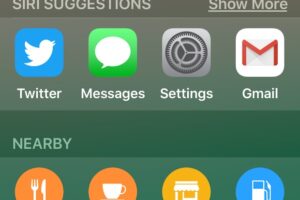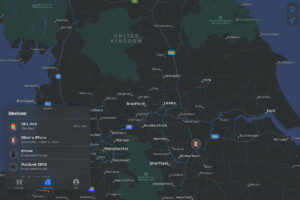12 raccourcis clavier iPad essentiels

L’utilisation d’un clavier matériel avec iPad ajoute une grande variété de raccourcis clavier utiles qui peuvent grandement améliorer les flux de travail sur la tablette. Alors que de nombreuses applications ont leurs propres collections de raccourcis clavier pour une utilisation avec iPad, il s’avère que l’iPadOS lui-même aussi.
Avec les raccourcis clavier iPad seuls, vous pouvez immédiatement fermer une application et revenir à l’écran d’accueil, rechercher avec Spotlight, naviguer dans les résultats de recherche Spotlight et lancer des applications et des documents à partir de ces recherches Spotlight, ouvrir le commutateur d’applications iPadOS et changer rapidement d’applications, afficher et masquer le dock iOS avec une touche, prendre des captures d’écran, et plus encore. Et le meilleur de tous, ces frappes et leurs actions peuvent être activé de n’importe où dans iPadOS / iOS, que ce soit dans une application ou à l’écran d’accueil. Si ces sons comme ils seraient utiles à votre flux de travail iPad, brancher un clavier externe à iPad et lire la suite!
C’est probablement évident, mais vous aurez besoin d’un clavier matériel pour iPad pour utiliser ces frappes. N’importe quel clavier Bluetooth, Clavier Apple Smart, Clavier Magique Apple ou boîtier de clavier iPad fonctionnera.
Raccourcis essentiels pour clavier iPad
- Retour à la maison / Fermer l’application – Commandement H
- Rechercher avec Spotlight – Espace de commandement
- À l’intérieur de Spotlight: Retour pour lancer le premier résultat
- Dans Spotlight : les touches arrow naviguent dans les résultats de recherche
- Ouvrir le commutateur d’applications – Onglet Commande
- Dans App Switcher tout en tenant la commande : onglet pour faire avancer une application
- Dans App Switcher tout en tenant la commande : déplacer l’onglet pour revenir en arrière d’une application
- Dans app Switcher : libérer les clés pour passer à l’application sélectionnée
- Afficher / Masquer dock – Option de commande D
- Prendre capture d’écran – Commandement Maj 3
- Prendre capture d’écran directement à Markup – Commandement Shift 4
- Déverrouiller l’iPad – appuyez sur n’importe quelle touche pour réveiller l’iPad, appuyez à nouveau sur n’importe quelle touche, puis tapez le code d’accès sur le clavier
Ces raccourcis clavier fonctionneront avec n’importe quel clavier matériel connecté à n’importe quel modèle d’iPad, y compris l’iPad Pro, l’iPad Air, l’iPad Mini et l’iPad.
Si vous êtes un utilisateur de Mac, vous avez peut-être remarqué que certains de ces raccourcis clavier pour iPad sont les mêmes que ce que vous trouverez sur le Mac, y compris pour prendre des captures d’écran, le commutateur d’application et la recherche Spotlight.
Si vous êtes sur le marché pour un clavier Clavier iPad Pro Magic est un choix populaire pour les utilisateurs d’iPad Pro. En ce qui concerne les claviers matériels détachés pour iPad qui peuvent être utilisés dans une configuration de type de bureau, le Clavier Magique d’Apple (fonctionne avec iPad, iPhone et Mac) est fantastique, et il ya beaucoup de grands claviers iPad tiers trop. Certains des claviers iPad tiers et les étuis de clavier ont même des boutons de fonction supplémentaires pour des capacités supplémentaires aussi, y compris l’ajustement de la luminosité de l’écran, une touche Emoji, faire apparaître Spotlight, prendre des captures d’écran, afficher et cacher le clavier de l’écran, ajuster la lecture de la musique, ajuster le volume sonore et le mutisme, et un bouton de verrouillage d’écran trop. Les claviers iPad avec ces fonctions de touche supplémentaires incluent le Clavier iPad Omoton, Étuis pour clavier iPad Logitech, Boîtiers de clavier ZAGGLla Clavier Brydge, et beaucoup d’autres aussi, si vous magasinez pour un il suffit de regarder pour voir si le clavier a une ligne de touche de fonction et ce qui est affecté à ces touches.
Que vous utilisiez l’iPad comme poste de travail de bureau avec support et clavier externe, ou avec un boîtier clavier, rappelez-vous et maîtrisez ces raccourcis clavier et vous êtes sûr d’améliorer votre flux de travail iPad.
Si vous avez apprécié cet article, vous pourriez aimer certains des autres messages de raccourci clavier que nous avons couverts, y compris pour les applications iPad comme Safari, Fichiers, Notes, Pages, Numbers, Word, Chrome, et plus encore!
Connaissez-vous d’autres raccourcis clavier utiles pour iPad? Avons-nous manqué des éléments essentiels? Partagez-les avec nous dans les commentaires ci-dessous!